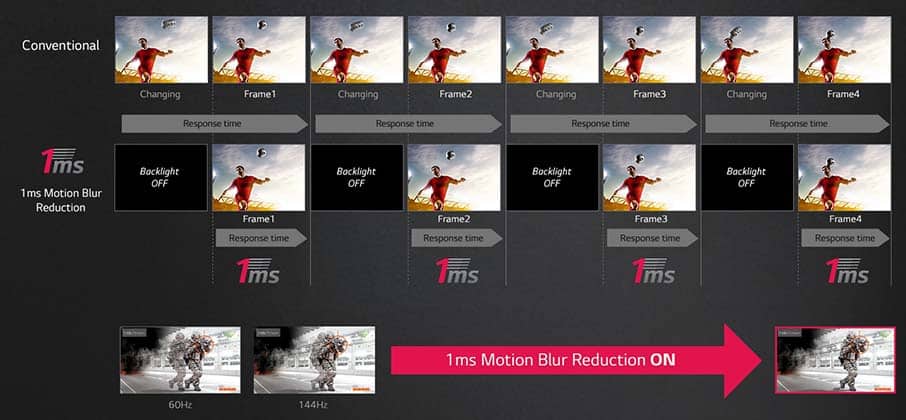Что такое диак на мониторе
Что такое уменьшение размытости при движении? (ULMB, LightBoost, BenQ Blur Reduction, Ultra Low Motion Blur)
Некоторые игровые мониторы предлагают технологию уменьшения размытости изображения, которая может повысить четкость движения за счет стробирования задней подсветки.
Вы можете включить эту функцию в экранном меню монитора; вы найдете его под разными именами в зависимости от модели монитора, наиболее распространенными из них являются ULMB, ELMB, 1ms MPRT, DyAc, LightBoost и т.д.
Итак, у вас есть быстрый процессор, мощный графический процессор и игровой монитор с высокой частотой обновления, но вы не удовлетворены производительностью игрового процесса из-за заметных ореолов или слежения за быстро движущимися объектами на экране.
Что такое уменьшение размытости при движении?
Вы можете включить / выключить уменьшение размытости при движении в экранном меню игрового монитора. Различные модели мониторов имеют разные торговые марки этой технологии, в том числе:
Технология NVIDIA LightBoost устарела и доступна только на старых мониторах, тогда как ULMB присутствует только в некоторых игровых мониторах G-SYNC.
Когда следует использовать уменьшение размытости при движении?
Качество уменьшения размытости при движении будет зависеть от многих факторов, в том числе от вашей системы, монитора, видеоигры и настроек изображения/драйвера.
По правде говоря, включение стробирования подсветки не всегда делает игровой процесс более плавным.
Игры будут выглядеть лучше всего, когда ваша частота обновления больше или равна частоте кадров, чего может быть сложно достичь, поскольку большинство технологий уменьшения размытости движения не могут работать одновременно с FreeSync или G-SYNC.
Однако на большинстве мониторов технология не настроена должным образом, поскольку вы получаете много перекрестных помех (или двойных изображений) и/или выбросов пикселей, как в случае с ASUS VG259QM.
Следовательно, если вам нужна наилучшая четкость движения, вам нужно будет использовать только MBR, а если вы хотите устранить заикание и разрывы экрана с минимальным штрафом за задержку ввода, вам придется использовать FreeSync/G-SYNC.
Многие геймеры предпочитают использовать V-Sync для синхронизации частоты вертикального обновления монитора с частотой кадров графического процессора для достижения наилучших результатов при использовании стробирования подсветки, но это приводит к задержке ввода.
Чтобы уменьшить добавленную задержку ввода V-Sync, вы должны ограничить частоту кадров до максимальной частоты обновления, за вычетом 0,01 с использованием RTSS (Rivatuner Statistics Server).
Во-первых, вам нужно знать точную частичную частоту обновления вашего монитора.
Вы можете использовать этот веб-сайт, чтобы проверить вашу точную частоту обновления.
Обратите внимание, что этот метод работает, только если ваш графический процессор может поддерживать стабильную частоту кадров в секунду, близкую к вашей частоте обновления. Итак, если вы не можете поддерживать 144 кадра в секунду, уменьшите частоту обновления до 120 Гц.
Фактически, стробирование подсветки будет лучше всего работать при более низкой частоте обновления, чем максимальная частота обновления вашего монитора (стробирование 120 Гц на мониторе 144 Гц, стробирование 144 Гц на мониторе 240 Гц и т.д.).
Для некоторых методов стробирования подсветки будут доступны дополнительные настройки, такие как ULMB «Ширина импульса», которые позволяют вручную регулировать частоту стробирования подсветки.
Таким образом, вы можете найти наилучшее соотношение между тем, насколько яркость изображения принесена в жертву для повышения четкости движения.
Некоторые игровые мониторы могут оставаться довольно яркими даже при включенной MBR, в то время как другие становятся слишком тусклыми для комфортного игрового процесса.
К сожалению, производители мониторов обычно не указывают максимальную яркость дисплея при включенной MBR, поэтому вам придется полагаться на обзоры мониторов.
Наконец, обратите внимание, что при включении стробирования подсветки появляется мерцание экрана, невидимое для человеческого глаза. Тем не менее, очень чувствительные к нему люди могут испытывать головные боли после длительного использования.
Скорость отклика
Панели VA обычно имеют самую медленную скорость перехода пикселей от темных к ярким пикселям, поэтому даже если игровой монитор VA имеет высокую частоту обновления и уменьшение размытости движения, динамичные игры могут иметь заметное размытие движения в темных сценах.
Панели TN, с другой стороны, имеют быстрое время отклика, обычно около 1 мс ГТГ, поэтому они являются наиболее популярным выбором для конкурентоспособных геймеров.
Панели IPS находятся где-то посередине, когда дело доходит до времени перехода пикселей, хотя некоторые новые мониторы IPS и VA имеют такое же быстрое время отклика, как и некоторые модели TN!
Наконец, OLED-панели имеют даже более быстрое время отклика, чем TN-панели, поскольку они не используют подсветку для создания изображения; отдельные пиксели меняются мгновенно, что обеспечивает очень плавное движение.
К сожалению, игровые OLED-мониторы сейчас довольно редки и очень дороги.
Теперь производители мониторов могут иногда вводить в заблуждение только время отклика стробирования подсветки дисплея, то есть «1 мс MPRT» (время отклика движущегося изображения), не указывая время отклика пикселя GtG этого монитора, которое может составлять до
Так что не забудьте проверить время отклика MPRT и GtG в обзорах!
Сертификация, утвержденная Blur Busters
Игровые мониторы, имеющие сертификат Blur Busters Approved, тестируются и настраиваются Blur Busters и, таким образом, обеспечивают высокое качество работы технологии стробирования подсветки монитора. Сертификация указывает на следующее:
Многие люди сравнивают четкость движения ViewSonic XG270 со старыми (но золотыми) ЭЛТ-дисплеями, такими как Sony FW900, когда дисплей настроен на стробирование на частоте 120 Гц (а частота кадров в секунду ограничена и поддерживается на уровне 120 кадров в секунду).
Изучаем время отклика монитора
Содержание
Содержание
Выбор монитора требует внимательного изучения его возможностей. Диагональ, разрешение и частота обновления, несомненно, значимые параметры, но не только они влияют на комфорт эксплуатации. Дорогая модель с впечатляющими характеристиками может быть не подготовлена для динамичных сцен и компьютерных игр. Для этого нужно учитывать время отклика монитора.
Экран — это связующее звено между пользователем и компьютером, поэтому несоответствие параметров дисплея ограничивает потенциал всей системы. На старом мониторе едва ли получится ощутить разницу между топовым и посредственным «железом».
Время отклика — что это
Под временем отклика подразумевают временной интервал, который требуется пикселю для изменения яркости свечения. Это время, нужное пикселю для переключения с одного цвета на другой. Параметр измеряется в миллисекундах (мс). Время отклика еще называют задержкой матрицы дисплея.
Мониторы с минимальным временем лучше отображают динамические сцены. Быстрое переключение между цветами пикселя обеспечивает максимальную детализацию каждого кадра.
Эффект видео в компьютерных мониторах обеспечивает быстрая смена кадров, которые, в отличие от кинопленки, не несут в себе информации о последующих и предыдущих кадрах. Размытие наглядно демонстрирует то, что пиксели не успели изменить цвет на нужный. Отсюда: чем меньше время отклика, тем лучше.
Время отклика связано с частотой обновления экрана. При скорости 60 кадр / с новое изображение генерируется каждые 16,7 мс. В одной секунде 1000 миллисекунд. Чтобы узнать время генерации нового кадра, нужно 1000 разделить на частоту обновления экрана. Чем больше время отклика, тем меньше времени на экране удержится корректное изображение. Из-за этого появляются шлейф и размытое движение. В таких условиях трудно разглядеть и определить точное расположение подвижного объекта.
Методы измерения
Время отклика демонстрирует физические возможности матрицы монитора. Кажется все просто, но это не так. Производители используют разные методики и условия измерения, и не всегда их публикуют. Разница в показаниях может отличаться в 2 и более раз. Использование разных методов измерений создает настоящий хаос.
GtG (grey to grey) — демонстрирует время переключения пикселя между оттенками серого. По ISO 13406-2 стандартным методом считается замер временного интервала, который нужен пикселю для перехода от 90 % до 10 % яркости. На практике это не всегда соответствует действительности, и производители часто выбирают собственные значения. Например, от 80 % до 30 %.
Чаще всего время отклика указывают в GtG. Параметр считается наиболее близким к реальным условиям эксплуатации. В реальности — время отклика у разных полутонов разное. Это значит, что светлые области будут переключаться с другой скоростью, нежели темные.
BtW (black to white) — отображает время, требуемое пикселю для перехода из выключенного состояния до 100-процентной яркости. Этот метод считается устаревшим, и в настоящее время не используется для обозначения времени отклика.
BtB или BWB
BtB или BWB (black white black) показывает время перехода из выключенного состояния пикселя до 100-процентной яркости, а затем обратно в выключенное положение. Активно использовался в прошлом, но уступил первенство методу GtG. Причина: изображение на дисплее редко подвергается глобальным переходам между цветами, хотя этот показатель наиболее полно демонстрирует время задержки матрицы.
MPRT (motion picture response time) — время отклика движущегося изображения, которое еще принято называть кинематографическим откликом. Некоторые бренды указывают этот параметр вместе с GtG.
MPRT — не является временем отклика пикселя. Это реакция матрицы на движение, которая наглядно показывает время существования шлейфа. Простыми словами: за такое время исчезнет шлейф при резкой остановке объекта. MPRT больше зависит от частоты обновления экрана, хотя связь со временем отклика пикселя тоже есть.
Чтобы сократить MPRT, разработчики используют MBR (motion blur reduction). Это технология, в основе которой лежит принцип стробоскопа, подразумевающий кратковременное отключение подсветки в конце времени кадра. Невооруженным глазом такой переход не заметить, зато визуально динамичные сцены становятся более четкими. Правда, технология MBR несовместима с адаптивным обновлением.
Реальный MPRT больше времени отклика GtG, что и показано на графике выше.
Можно ли измерить время отклика самостоятельно
Уже упоминалось, что время отклика — это физическое свойство матрицы. Измерить его самостоятельно будет проблематично. Без дорогостоящего оборудования и измерительных приборов погрешность расчетов будет ощутимой.
Считать этот параметр софтом без фотодатчика невозможно, хотя такую попытку предприняли разработчики TFT Monitor Test. Создатели не указали, как именно ведется расчет. При равных условиях два монитора могут выдать один результат, так что не стоит полагаться на полную достоверность теста. Однако у утилиты есть несколько полезных режимов, среди которых движущийся белый квадрат. Присутствие шлейфа и визуальные искажения выдают большое время отклика, но это лишь наглядная демонстрация.
Для тестирования может пригодиться утилита Pixperan Testing, а также онлайн-тесты Display Shin0by и Blur Busters UFO Motion Test.
Разгон монитора
Для ускорения отклика матрицы используют режим Overdrive (OD) или Response Time Compensation (RTC). У каждого производителя мониторов есть своя методика разгона, но общая суть сводится к одному: кратковременному повышению импульсов напряжения для ускоренного поворота кристаллов субпикселей. Разгон матрицы в режиме Overdrive безопасен, и не приводит к сокращению срока службы монитора. О возможности улучшения времени отклика может сказать наличие игрового режима в характеристиках модели.
Во всем нужна мера, и в разгоне монитора тоже. Максимальное ускорение отклика может вызвать другую проблему — артефакты Овердрайва.
Артефакты Овердрайва — светлое мерцание.
Производители предлагают пользователям набор из нескольких настроек режима Overdrive, из которых опытным путем можно подобрать подходящий вариант.
В каких случаях важно минимальное время отклика матрицы
Особое внимание этому параметру уделяют геймеры, и не просто так. Высокая скорость переключения пикселей в играх может стать реальным преимуществом. Благодаря минимальной задержке матрицы можно разглядеть важные детали в насыщенных динамичных сценах и своевременно реагировать на изменения ситуации.
Что это дает? Например, в шутерах при помощи «быстрого» монитора можно раньше заметить снайпера в оконном проеме. Кемперить тоже будет намного комфортнее, ведь противник с «медленным» монитором даже не заметит засады.
Чем выше навык геймера, тем больше преимуществ дает «ничтожная» разница всего в несколько мс.
Справедливости ради, нужно указать, что на реакцию игрока влияют и другие виды задержки, среди которых input lag, стабильность интернет-подключения (для онлайн-игр), время передачи сигнала от манипуляторов, но это уже другая история.
Требовательные игроки могут ощутить разницу времени отклика в любой игре, независимо от жанра. Даже в популярных браузерных играх по типу «Три в ряд». Во многих из них присутствует таймер, поэтому важна скорость реакции игрока. Кроме того, динамичные визуальные эффекты лучше выглядят на «быстрых» мониторах.
Сокращение времени отклика сделает анимацию детализированной, четкой, а значит, более привлекательной. На мониторе с минимальным временем отклика приятнее играть.
Исключение
В мониторах для создателей контента больше внимание уделено точности цветопередачи и расширению палитры цветов. Вот почему время отклика в таких случаях отодвигается на второй план.
Из этого следует: не все модели выбранной ценовой категории одинаково подходят для игр или работы.
Для чего нужен овердрайв матрицы монитора и какие побочные эффекты это дает
Содержание
Содержание
Игровой монитор — это совокупность технологий в одной коробке. За приставку «игровой» отвечает не только матрица с высокой плотностью пикселей, но и, например, поддержка адаптивной синхронизации частоты кадров. Среди прочих фишек игровых мониторов выделяют и скорость отклика. Производителям сложно совместить быстрые пиксели и матрицу с высокой цветопередачей, поэтому они разгоняют мониторы с завода и называют это овердрайвом. Что это такое и для чего нужно — разбираемся.
В последнее время ни одна игровая сборка не обходится без разгона. За это стоит благодарить производителей материнских плат. Это они сделали так, чтобы компьютер разгонялся нажатием одной кнопки. С каждым поколением процессоры, оперативная память и видеокарты становятся лояльнее к повышению тактовых частот, поэтому большинство моделей разогнаны еще с завода. Но это мало кого удивляет.Компании называют разгон турбобустом, и он теперь существует как должное. То ли дело разогнанные с завода пиксели — это что-то новое и непонятное.
Частота монитора
Мы разбирались с тактовой частотой монитора, рассматривали адаптивные методы синхронизации и даже пытались самостоятельно разогнать обычный монитор (60 Гц) до «игровых» 75 Гц. Все это относится к косвенным факторам, улучшающим изображение. После этих настроек мониторы действительно показывают плавное изображение, хотя на самом деле это скорее визуальное ощущение, а не практическая выгода. Сейчас объясним, почему.
Частота матрицы — это количество обновлений изображения на дисплее за одну секунду. Чем выше частота, тем больше игровых кадров может отобразить монитор. Это влияет на плавность в играх — уже при 60 Гц и 60 к/с игровой процесс становится комфортнее. Однако, чем выше частота кадров и частота монитора, тем больше «мыла» появляется в быстрых сценах. В некоторых играх это не так заметно и не столь существенно, в других же мыло на 100% убивает геймплей и мешает хэдшотить в киберспортивных соревнованиях по CS:GO.
Количество «смазов» зависит от качества матрицы. Поэтому частота монитора — это лишь количественная характеристика. Существует еще и другая величина — качественная. Именно вторая характеристика задает планку резкости для быстро перемещающихся объектов на мониторе. Ее называют скоростью или временем отклика пикселей.
Откуда берутся цвет и полутон
Пиксели, вернее, субпиксели дисплея бывают трех цветов: красный, зеленый и синий. Загораясь вместе или по очереди, они образуют единый пиксель, который человек различает как точку однородного цвета. В обычных матрицах пиксели не светятся сами по себе, а лишь пропускают свет определенной длины волны. За настройку этой длины отвечают электрические сигналы.
Напряжение, поступающее на пиксели, меняется в зависимости от того, какой цвет необходимо сформировать в итоге. Допустим, процессор монитора подает условные 5 В на каждую точку матрицы. Этого достаточно, чтобы свет пропускали только красные субпиксели, тогда как зеленые и синие «отверстия» пребывают в закрытом состоянии. Если видеокарта отправит монитору сигнал с фиолетовой заливкой, то пиксели получат напряжение, достаточное для открытия красного и синего субпикселей, и только зеленый останется в закрытом положении. Так монитор формирует цветное изображение.
На практике, матрица редко работает с полными цветами. Интерфейсы, обои, сайты и игры нарисованы с помощью оттенков и полутонов. Поэтому, чтобы отобразить миллионы цветных вариаций, напряжение пикселей может варьироваться в широком диапазоне. Например, для отображения белого цвета все пиксели должны пропускать свет на 100%. Это режим полного открытия. Если снизить напряжение красного, зеленого и синего пикселей наполовину, то в результате смешивания получится не белый, а серый цвет с интенсивностью 50%. Регулировка интенсивности оттенка происходит до тех пор, пока пиксель остается чувствительным к изменениям напряжения. Это сложно с точки зрения электроники, поэтому чем шире цветовой диапазон, тем выше может оказаться время отклика пикселей.
Время отклика
Частота обновления монитора отвечает только за скорость смены изображения на экране. Но это не значит, что принцип «больше — лучше» будет работать до бесконечности. На практике монитор ограничен не только герцами, но и временем отклика. Немалую роль играет такое понятие, как скорость реакции пикселей на смену состояния.
Время отклика — это максимальное время, которое необходимо пикселю, чтобы полностью сменить цвет. По стандартам ISO настоящая скорость реакции измеряется в режиме полного перехода, то есть, Black-to-Black. Для этого на обесточенный и непрозрачный пиксель подается максимальное напряжение. Он открывается, пропускает свет, напряжение пропадает, пиксель закрывается. Миллисекунды, затраченные на «разогрев» пикселя от черного цвета к белому и его остывание, считаются минимальной скоростью отклика.
Для стандартной IPS-матрицы время отклика пикселей в таком режиме составляет 16–20 мс. TN в этом плане выглядят серьезнее — это всего 5–8 мс. Правда, такие цифры не указывают в характеристиках мониторов. Наоборот, даже в среднем по рынку IPS-дисплее можно встретить 8 мс и даже 5 мс, что намекает на очередную хитрость от производителя. Чтобы добиться низкой задержки, инженеры используют другой способ замера. Вместо полного BtB специалисты считают время по GtG — от серого к серому или от 90% яркости пикселя к 10%.
В этом режиме пиксели оказываются намного шустрее: качественные IPS-матрицы показывают от 1 до 2 мс, а посредственные — не более 5 мс. Эти цифры обычно и публикуют в технических характеристиках дисплеев. При этом нельзя сказать, что производитель обманывает покупателя. Просто пиксели работают быстрее в переходных состояниях благодаря технологии овердрайва.
На что влияет
Скорость работы пикселей влияет на резкость изображаемых объектов в динамичных сценах. Поэтому частота обновления монитора зависит от этого физически. Например, анимацию с приемлемой резкостью на частоте 240 Гц может показать только матрица с быстрыми пикселями (1 мс). В другом случае пользователь не увидит преимуществ быстрого монитора и будет «наслаждаться» плавным месивом из цветных слайдов и пропадающих полутонов.
В начале эпохи LCD время отклика пикселей измерялось десятками миллисекунд. Такое положение дел не устраивало пользователей: глаза слишком быстро уставали от сильных «смазов». Дискомфорт проявлялся в работе с текстом, где пиксели чаще всего переходят из одного состояния в другое. Например, плавная прокрутка текста заставляла его исчезать из-за неспособности матрицы быстро «мигать» пикселями. Производители нашли способ исправить время отклика и вернуть его на приемлемый уровень.
Овердрайв
Жидкокристаллические пиксели работают по принципу заслонки. Можно представить, что пиксель — это водопровод, а кристаллы — автоматические краны, которые открываются, если подать на них напряжение. Чем выше напряжение, тем сильнее открывается кран и тем больше воды поступает из трубы. То же самое происходит, когда напряжение подается на пиксель. Жидкие кристаллы реагируют на электричество и начинают поворачиваться. Естественно, чем выше напряжение, тем сильнее и быстрее поворачивается кристалл и тем больше он пропускает света.
В теории это звучит просто, но на практике оказывается куда сложнее. Требования к качеству изображения динамических сцен резко возросли с появлением мощных видеокарт и высокочастотных матриц. Поэтому инженеры постоянно модифицируют строение пиксельной сетки, а также форму кристаллов и даже расстояние между ними — все это влияет на скорость работы. Кроме этого, производители ускоряют пиксели с помощью форсирования напряжений.
Допустим, кристаллы в пикселе могут принимать 256 положений. В обычном использовании пиксели редко выключаются полностью, поэтому им приходится работать в половинном режиме. Например, разгораться не от 0 до 255, а от 125 до 240. Эта задача дается кристаллам сложнее из-за особенностей управления питанием, которые нивелируются с помощью технологии Overdrive.
Чтобы решить проблему с запаздыванием медлительных кристаллов, процессор монитора подает повышенное напряжение на пиксель. Тогда он быстрее разгоняется до рабочего состояния, после чего напряжение снижается до уровня, при котором жидкие кристаллы формируют заданный уровень светопропускаемости. Например, система подает напряжение, соответствующее 100% открытия пикселя, но позже снижает его до уровня, достаточного для 70% открытия кристаллов.
Обратимся к примеру с краном: необходимо как можно быстрее открыть заслонку наполовину. Если подать расчетное напряжение, то кран будет открываться 2 минуты. Если же отправить двигателю напряжение, соответствующее 100% открытия, то путь от 0 до 50% будет пройден в два раза быстрее. При этом возле значения 50% напряжение должно упасть до расчетного, чтобы заслонка осталась в этом положении. То же самое происходит с разгоном пикселей — это называется овердрайвом.
Этим решением производители пользуются уже десятки лет. Но, несмотря на отточенность технологий, овердрайв привносит в работу дисплея артефакты и искажения. И чем «злее» настроена эта технология, тем сильнее проявляются недостатки.
Трейлинг и контрастность
В результате работы пикселей в режиме овердрайва изображение страдает от искажений. Их количество зависит как от качества матрицы, типа кристаллов и способа их расположения, так и от настройки технологии разгона пикселей. Большинство мониторов из среднего ценового сегмента настроены таким образом, чтобы след от применения овердрайва оставался незаметным. И все же, видимость артефактов варьируется от устройства к устройству. При этом дисплеи из нижнего ценового сегмента тоже разгоняют кристаллы, и там это происходит намного «очевиднее»
В работе матриц IPS и VA часто возникает эффект, известный как трейлинг. Он проявляется в контрастных сценах с движущимися объектами. Например, если включить плавную прокрутку текста в редакторе, то черные буквы на белом фоне начнут плыть и становиться серыми. Чем проще и приземленнее монитор, тем сильнее эффект. Также трейлинг можно увидеть с помощью тестов UFO.
В актуальных моделях дисплеев разгон пикселей можно регулировать вручную. Это играет нам на руку: попытаемся увидеть разницу в работе пикселей без разгона и в разных режимах овердрайва.
Заметно, что с поднятием напряжения на пиксели уменьшается «хвост» от движущегося инопланетянина. В режиме Faster монитор показывает идеальный результат в соотношении резкости и качества. Но стоит увеличить питание хотя бы на одну ступень, как хвосты возвращаются с двойной силой: теперь это не просто размытое изображение, но еще и шлейф артефактов и призраков.
Визуальные искажения в режиме овердрайва происходят из-за несовершенного строения пикселей матриц и неоптимизированного ПО. Большинство матриц на рынке однотипны, поэтому производителям остается немного адаптировать их под свою продукцию и написать собственные алгоритмы управления пикселями. Естественно, работа аппаратной части и программной стороны оказывается неидеальной: кристаллы имеют свойство подвисать и не всегда реагируют на быструю смену напряжения. Как результат — остаточное изображение в быстрых сценах.
В игровых мониторах этот эффект проявляется намного меньше, поэтому его сложно увидеть невооруженным глазом. Например, в дисплеях Acer серии Predator.
Даже в режиме Extreme монитор показывает достаточно резкую картинку без видимых артефактов. При этом матрица разогнана до 240 Гц. Производителю пришлось постараться, чтобы скорость пикселей соответствовала высокой частоте дисплея.
Второе последствие овердрайва — чрезмерная контрастность, рандомные вспышки и мерцание экрана на сплошных заливках. Но это тоже проблема отсталых технологий и сырого софта, который производители научились «допиливать» только в последнее время. По большей части эти проблемы остались в прошлом вместе с долговязыми пикселями и низкочастотными матрицами.
Быстрее — не лучше
Каждый производитель называет технологию овердрайва собственным именем. В этом же стиле различаются и названия степеней регулировки. Например, мониторы Philips обладают функцией «SmartResponse», в которой предлагается 4 режима: off, fast, faster, fastest. В сравнении выше заметно, что режим Faster работает эффективнее остальных — изображение становится резким, но еще не страдает от видимых артефактов. Сдвиг на следующую ступень уничтожает качество картинки.
Схожим образом это работает и в мониторах других фирм. Например, игровые панели Acer Predator работают адекватно в режиме Normal, хотя качественные матрицы спокойно вывозят и Extreme. Мониторы Samsung ведут себя аналогично в режиме Response Time Acceleration, а устройства BenQ — в Advanced Motion Accelerator. Как правило, базовый алгоритм ускорения пикселей поддерживается любым монитором, но ручные настройки фичи доступны только в мониторах игровых серий.
Не забываем, что в игровых мониторах существуют и другие функции, улучшающие изображение. Это могут быть различные уплавнялки и технологии адаптивной синхронизации, которые тоже влияют на общее впечатление от работы пикселей вместе с овердрайвом. Поэтому степень ускорения лучше выбирать не методом тыка, а в реальных задачах, ориентируясь на глазомер. Еще лучше — изучить обзоры и результаты тестирования монитора, где специалисты выбирали правильный режим, основываясь на замерах с помощью техники.